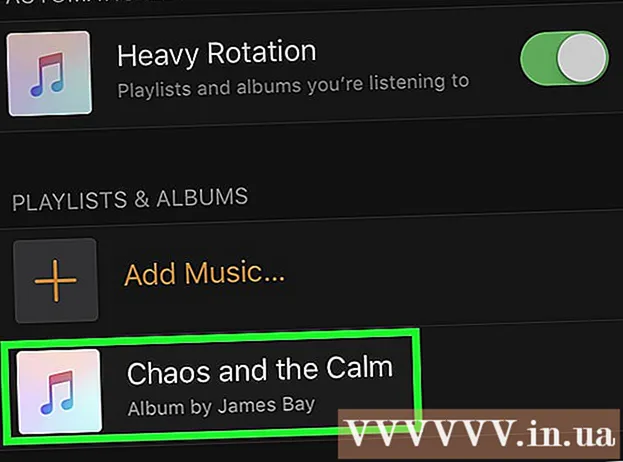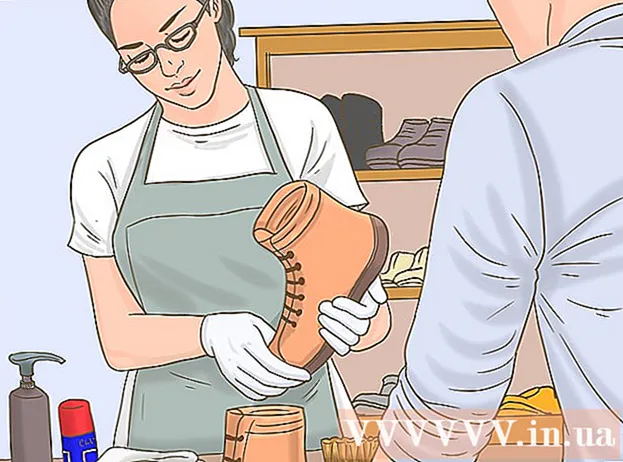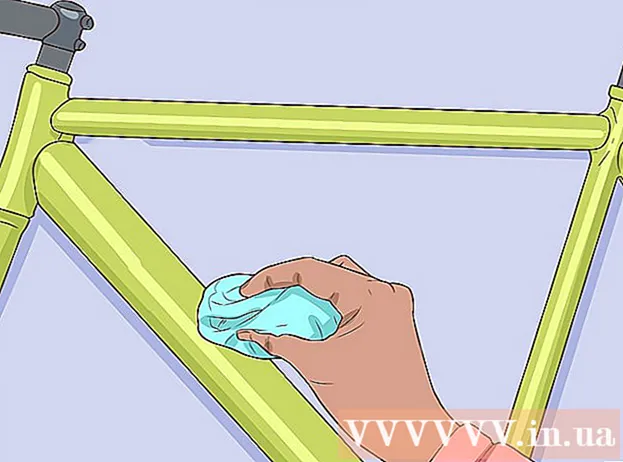Autor:
Morris Wright
Datum Stvaranja:
28 Travanj 2021
Datum Ažuriranja:
1 Srpanj 2024

Sadržaj
- Kročiti
- Metoda 1 od 4: Dohvatite URL osobnog Facebook profila na iPhoneu
- Metoda 2 od 4: Za URL osobnog Facebook profila na iPadu
- Metoda 3 od 4: Za URL Facebook grupe
- Metoda 4 od 4: Za URL Facebook stranice
Ovaj wikiHow vas uči kako pronaći URL Facebook profila, stranice ili grupe na iPhoneu ili iPadu. Na iPhoneu pomoću aplikacije Facebook možete pronaći Facebook URL. Na iPadu također možete koristiti Facebook aplikaciju, ali samo za URL Facebook stranica ili grupa. Ako želite pronaći URL osobnog Facebook profila na iPadu, upotrijebite mobilni preglednik.
Kročiti
Metoda 1 od 4: Dohvatite URL osobnog Facebook profila na iPhoneu
 Otvorite aplikaciju Facebook. Ovo je plava ikona s malim bijelim "f". Mnogi ljudi imaju ovu ikonu na početnom zaslonu.
Otvorite aplikaciju Facebook. Ovo je plava ikona s malim bijelim "f". Mnogi ljudi imaju ovu ikonu na početnom zaslonu.  Idite na Facebook profil čiji URL želite potražiti. Facebook profil pripada pojedincu, odnosno određenoj osobi, a ne tvrtki ili grupi. Ispravan Facebook profil možete pronaći unošenjem imena osobe čiji Facebook profil želite posjetiti u traku za pretragu na vrhu zaslona.
Idite na Facebook profil čiji URL želite potražiti. Facebook profil pripada pojedincu, odnosno određenoj osobi, a ne tvrtki ili grupi. Ispravan Facebook profil možete pronaći unošenjem imena osobe čiji Facebook profil želite posjetiti u traku za pretragu na vrhu zaslona. - Dodirnite sliku profila ili ime osobe koju tražite i idite na njen profil.
 Dodirnite Više. Ovaj se gumb nalazi na desnoj strani stranice, odmah ispod naslovne fotografije. Gumb se može prepoznati po krugu s tri točke u sredini. Kad pritisnete gumb, pojavit će se skočni izbornik s pet opcija.
Dodirnite Više. Ovaj se gumb nalazi na desnoj strani stranice, odmah ispod naslovne fotografije. Gumb se može prepoznati po krugu s tri točke u sredini. Kad pritisnete gumb, pojavit će se skočni izbornik s pet opcija.  Dodirnite Kopiraj vezu na profil. Ovo je četvrta opcija u skočnom izborniku.
Dodirnite Kopiraj vezu na profil. Ovo je četvrta opcija u skočnom izborniku.  Dodirnite u redu. Ovo potvrđuje da želite kopirati URL profila na Facebooku, a to stavlja URL u vaš međuspremnik. Iz međuspremnika možete kopirati URL negdje drugdje.
Dodirnite u redu. Ovo potvrđuje da želite kopirati URL profila na Facebooku, a to stavlja URL u vaš međuspremnik. Iz međuspremnika možete kopirati URL negdje drugdje.  Zalijepite URL tamo gdje ga želite koristiti. Kopirani URL možete zalijepiti i koristiti u različite programe, sve dok aplikacija dopušta pisanje ili uređivanje tekstova. Na primjer, možete smjestiti URL u Facebook poruku, u privatnu poruku drugoj osobi, u e-poštu ili u tekstualnu datoteku. Da biste negdje zalijepili URL, pritisnite tekstualno polje u koje treba staviti URL na jednu do dvije sekunde. Tada će se pojaviti crni skočni prozor s opcijom Da se drži. Kad se to dogodi, dodirnite ovo.
Zalijepite URL tamo gdje ga želite koristiti. Kopirani URL možete zalijepiti i koristiti u različite programe, sve dok aplikacija dopušta pisanje ili uređivanje tekstova. Na primjer, možete smjestiti URL u Facebook poruku, u privatnu poruku drugoj osobi, u e-poštu ili u tekstualnu datoteku. Da biste negdje zalijepili URL, pritisnite tekstualno polje u koje treba staviti URL na jednu do dvije sekunde. Tada će se pojaviti crni skočni prozor s opcijom Da se drži. Kad se to dogodi, dodirnite ovo.
Metoda 2 od 4: Za URL osobnog Facebook profila na iPadu
 Ići https://www.facebook.com u web pregledniku na vašem iPadu. Za to možete koristiti bilo koji web preglednik na iPadu, ali Safari je zadani web preglednik na iPadu. Aplikaciju Safari možete prepoznati po ikoni s plavim kompasom na dnu početnog zaslona.
Ići https://www.facebook.com u web pregledniku na vašem iPadu. Za to možete koristiti bilo koji web preglednik na iPadu, ali Safari je zadani web preglednik na iPadu. Aplikaciju Safari možete prepoznati po ikoni s plavim kompasom na dnu početnog zaslona. - Ako niste automatski prijavljeni kada otvorite Facebook, prijavite se putem adrese e-pošte i lozinke. Zaslon za prijavu možete vidjeti u gornjem desnom dijelu stranice.
 Idite na Facebook profil čiji URL želite potražiti. Facebook profil pripada pojedincu, odnosno određenoj osobi, a ne tvrtki ili grupi. Ispravan Facebook profil možete pronaći unošenjem imena osobe čiji Facebook profil želite posjetiti u traku za pretragu na vrhu stranice.
Idite na Facebook profil čiji URL želite potražiti. Facebook profil pripada pojedincu, odnosno određenoj osobi, a ne tvrtki ili grupi. Ispravan Facebook profil možete pronaći unošenjem imena osobe čiji Facebook profil želite posjetiti u traku za pretragu na vrhu stranice. - Dodirnite sliku profila ili ime osobe koju tražite i idite na njen profil.
 Dodirnite i zadržite URL u adresnoj traci nekoliko sekundi. Adresna traka nalazi se na vrhu stranice. Dodirnite i zadržite URL nekoliko sekundi. Pojavit će se crni skočni izbornik s opcijama kopiranja i lijepljenja.
Dodirnite i zadržite URL u adresnoj traci nekoliko sekundi. Adresna traka nalazi se na vrhu stranice. Dodirnite i zadržite URL nekoliko sekundi. Pojavit će se crni skočni izbornik s opcijama kopiranja i lijepljenja.  Dodirnite Kopirati. Ovim se kopira URL Facebook profila u međuspremnik. Iz međuspremnika možete kopirati URL negdje drugdje.
Dodirnite Kopirati. Ovim se kopira URL Facebook profila u međuspremnik. Iz međuspremnika možete kopirati URL negdje drugdje.  Zalijepite URL tamo gdje ga želite koristiti. Kopirani URL možete zalijepiti i koristiti u različite aplikacije, sve dok aplikacija dopušta pisanje ili uređivanje tekstova. Na primjer, možete smjestiti URL u Facebook poruku, u privatnu poruku drugoj osobi, u e-poštu ili u tekstualnu datoteku. Da biste negdje zalijepili URL, pritisnite jednu do dvije sekunde tekstno polje u koje treba staviti URL. Tada će se pojaviti crni skočni prozor s opcijom Da se drži. Kad se to dogodi, dodirnite ovo.
Zalijepite URL tamo gdje ga želite koristiti. Kopirani URL možete zalijepiti i koristiti u različite aplikacije, sve dok aplikacija dopušta pisanje ili uređivanje tekstova. Na primjer, možete smjestiti URL u Facebook poruku, u privatnu poruku drugoj osobi, u e-poštu ili u tekstualnu datoteku. Da biste negdje zalijepili URL, pritisnite jednu do dvije sekunde tekstno polje u koje treba staviti URL. Tada će se pojaviti crni skočni prozor s opcijom Da se drži. Kad se to dogodi, dodirnite ovo.
Metoda 3 od 4: Za URL Facebook grupe
 Otvorite aplikaciju Facebook. Ovo je plava ikona s malim bijelim "f". Mnogi ljudi imaju ovu ikonu na početnom zaslonu.
Otvorite aplikaciju Facebook. Ovo je plava ikona s malim bijelim "f". Mnogi ljudi imaju ovu ikonu na početnom zaslonu.  Idite na Facebook grupu čiji URL želite potražiti. Ispravnu Facebook grupu možete pronaći unošenjem imena grupe u traku za pretragu na vrhu stranice. Također možete dodirnuti naziv grupe ako se slučajno pojavi na vašem Facebook zidu.
Idite na Facebook grupu čiji URL želite potražiti. Ispravnu Facebook grupu možete pronaći unošenjem imena grupe u traku za pretragu na vrhu stranice. Također možete dodirnuti naziv grupe ako se slučajno pojavi na vašem Facebook zidu.  Dodirnite ⓘ. Dodirnite bijeli gumb s informacijama s malim "i" u sredini. Ovaj se gumb nalazi u gornjem desnom dijelu zaslona. Ovo će otvoriti stranicu s informacijama o Facebook grupi.
Dodirnite ⓘ. Dodirnite bijeli gumb s informacijama s malim "i" u sredini. Ovaj se gumb nalazi u gornjem desnom dijelu zaslona. Ovo će otvoriti stranicu s informacijama o Facebook grupi. - Na iPadu dodirnite tri točke ⋯ koje vidite u gornjem desnom dijelu zaslona. Zatim dodirnite Pogledajte podatke o grupi.
 Dodirnite Dijeli grupu
Dodirnite Dijeli grupu  Dodirnite Kopiraj vezu na profil. Ova se opcija nalazi pri dnu skočnog izbornika odmah iznad opcije "Otkaži". Ovo će kopirati URL profila na Facebooku u međuspremnik vašeg iPhonea ili iPada. Iz međuspremnika možete kopirati URL negdje drugdje.
Dodirnite Kopiraj vezu na profil. Ova se opcija nalazi pri dnu skočnog izbornika odmah iznad opcije "Otkaži". Ovo će kopirati URL profila na Facebooku u međuspremnik vašeg iPhonea ili iPada. Iz međuspremnika možete kopirati URL negdje drugdje.  Zalijepite URL tamo gdje ga želite koristiti. Kopirani URL možete zalijepiti i koristiti u različite aplikacije, sve dok aplikacija dopušta pisanje ili uređivanje tekstova. Na primjer, možete smjestiti URL u Facebook poruku, u privatnu poruku drugoj osobi, u e-poštu ili u tekstualnu datoteku. Da biste negdje zalijepili URL, pritisnite tekstualno polje u koje treba staviti URL na jednu do dvije sekunde. Tada će se pojaviti crni skočni prozor s opcijom Da se drži. Kad se to dogodi, dodirnite ovo.
Zalijepite URL tamo gdje ga želite koristiti. Kopirani URL možete zalijepiti i koristiti u različite aplikacije, sve dok aplikacija dopušta pisanje ili uređivanje tekstova. Na primjer, možete smjestiti URL u Facebook poruku, u privatnu poruku drugoj osobi, u e-poštu ili u tekstualnu datoteku. Da biste negdje zalijepili URL, pritisnite tekstualno polje u koje treba staviti URL na jednu do dvije sekunde. Tada će se pojaviti crni skočni prozor s opcijom Da se drži. Kad se to dogodi, dodirnite ovo.
Metoda 4 od 4: Za URL Facebook stranice
 Otvorite aplikaciju Facebook. Ovo je plava ikona s malim bijelim "f". Mnogi ljudi imaju ovu ikonu na početnom zaslonu.
Otvorite aplikaciju Facebook. Ovo je plava ikona s malim bijelim "f". Mnogi ljudi imaju ovu ikonu na početnom zaslonu.  Idite na Facebook stranicu čiji URL želite potražiti. Ispravnu Facebook stranicu možete pronaći unošenjem imena stranice u traku za pretragu na vrhu zaslona i tapkanjem filtra "Stranica". Ovaj je filtar obojen plavom bojom i nalazi se na vrhu stranice.
Idite na Facebook stranicu čiji URL želite potražiti. Ispravnu Facebook stranicu možete pronaći unošenjem imena stranice u traku za pretragu na vrhu zaslona i tapkanjem filtra "Stranica". Ovaj je filtar obojen plavom bojom i nalazi se na vrhu stranice. - Da biste prešli na Facebook stranicu, dodirnite sliku profila ili naziv stranice na popisu rezultata pretraživanja.
 Dodirnite dijeli
Dodirnite dijeli  Dodirnite Kopiraj vezu na profil. Ovu se opciju može prepoznati po ikoni lanca karika. Ovim se kopira URL Facebook profila u međuspremnik. Iz međuspremnika možete kopirati URL negdje drugdje.
Dodirnite Kopiraj vezu na profil. Ovu se opciju može prepoznati po ikoni lanca karika. Ovim se kopira URL Facebook profila u međuspremnik. Iz međuspremnika možete kopirati URL negdje drugdje.  Zalijepite URL tamo gdje ga želite koristiti. Kopirani URL možete zalijepiti i koristiti u različite programe, sve dok aplikacija dopušta pisanje ili uređivanje tekstova. Na primjer, možete smjestiti URL u Facebook poruku, u privatnu poruku drugoj osobi, u e-poštu ili u tekstualnu datoteku. Da biste negdje zalijepili URL, pritisnite tekstualno polje u koje treba staviti URL na jednu do dvije sekunde. Tada će se pojaviti crni skočni prozor s opcijom Da se drži. Kad se to dogodi, dodirnite ovo.
Zalijepite URL tamo gdje ga želite koristiti. Kopirani URL možete zalijepiti i koristiti u različite programe, sve dok aplikacija dopušta pisanje ili uređivanje tekstova. Na primjer, možete smjestiti URL u Facebook poruku, u privatnu poruku drugoj osobi, u e-poštu ili u tekstualnu datoteku. Da biste negdje zalijepili URL, pritisnite tekstualno polje u koje treba staviti URL na jednu do dvije sekunde. Tada će se pojaviti crni skočni prozor s opcijom Da se drži. Kad se to dogodi, dodirnite ovo.